WiFi+4G摄像头拍照图传模块(夜视2K高清1080P)-搭建接收图片的服务器(Windows)
<p><iframe name="ifd" src="https://mnifdv.cn/resource/cnblogs/product/audioCamera.html" frameborder="0" scrolling="auto" width="100%" height="1500"></iframe></p>
说明
如果自己有公网服务器不需要重复购买!
设备支持WiFi功能, 如果想wifi局域网查看图片也不需要购买云服务器,只需要看后面的安装nginx,php部分!
购买阿里云服务器
阿里/腾讯/百度/华为等等各家都推出了云服务器,用户可以根据自己的情况选择购买.
这节以阿里云为主.(只要会使用一家,其他触类旁通)
1.登录阿里云:
2.搜索云服务器
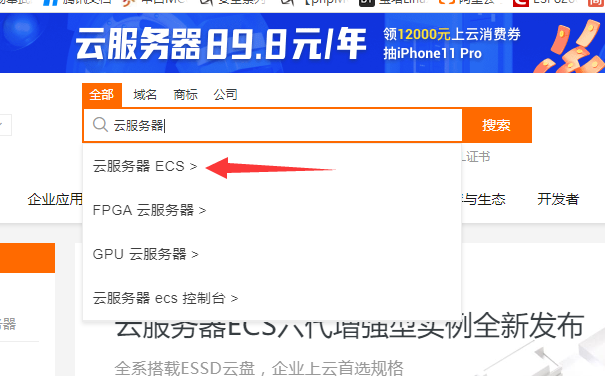
3.立即购买

4.选择1核(处理器1核) 1G(运行内存1G)的就可以.
果是做项目/产品,不建议使用Windows,用作测试学习是可以的.
建议看后面的文章linux
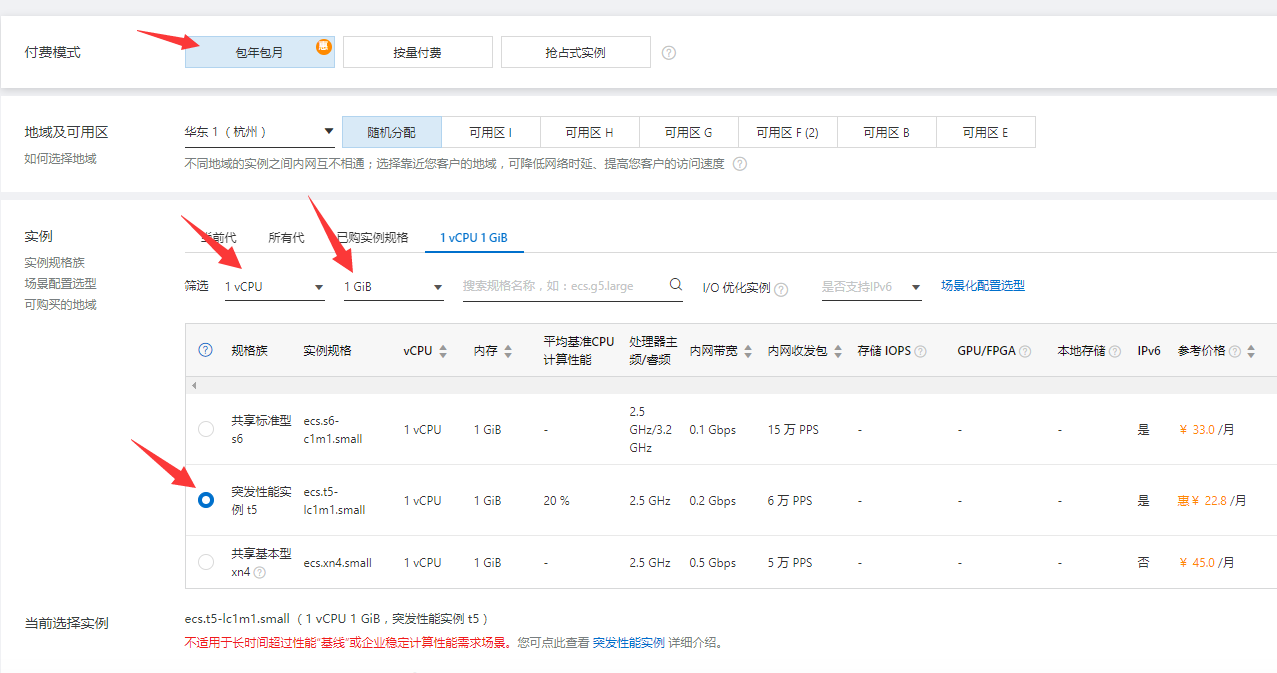
5.选择windows ; 系统版本 ; 购买时长

6.下一步

7.下一步
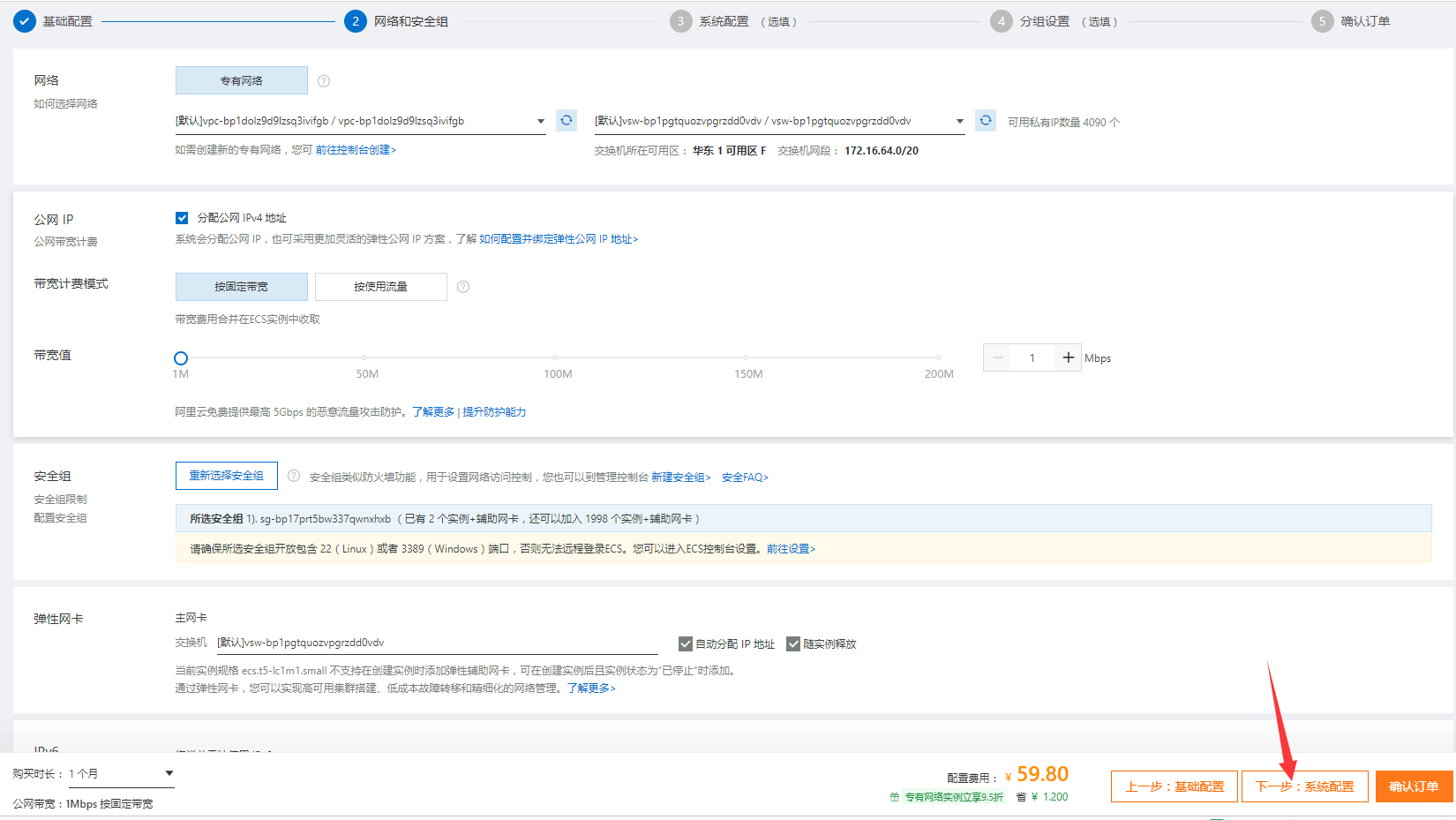
8.设置开机密码,直接点击确认即可
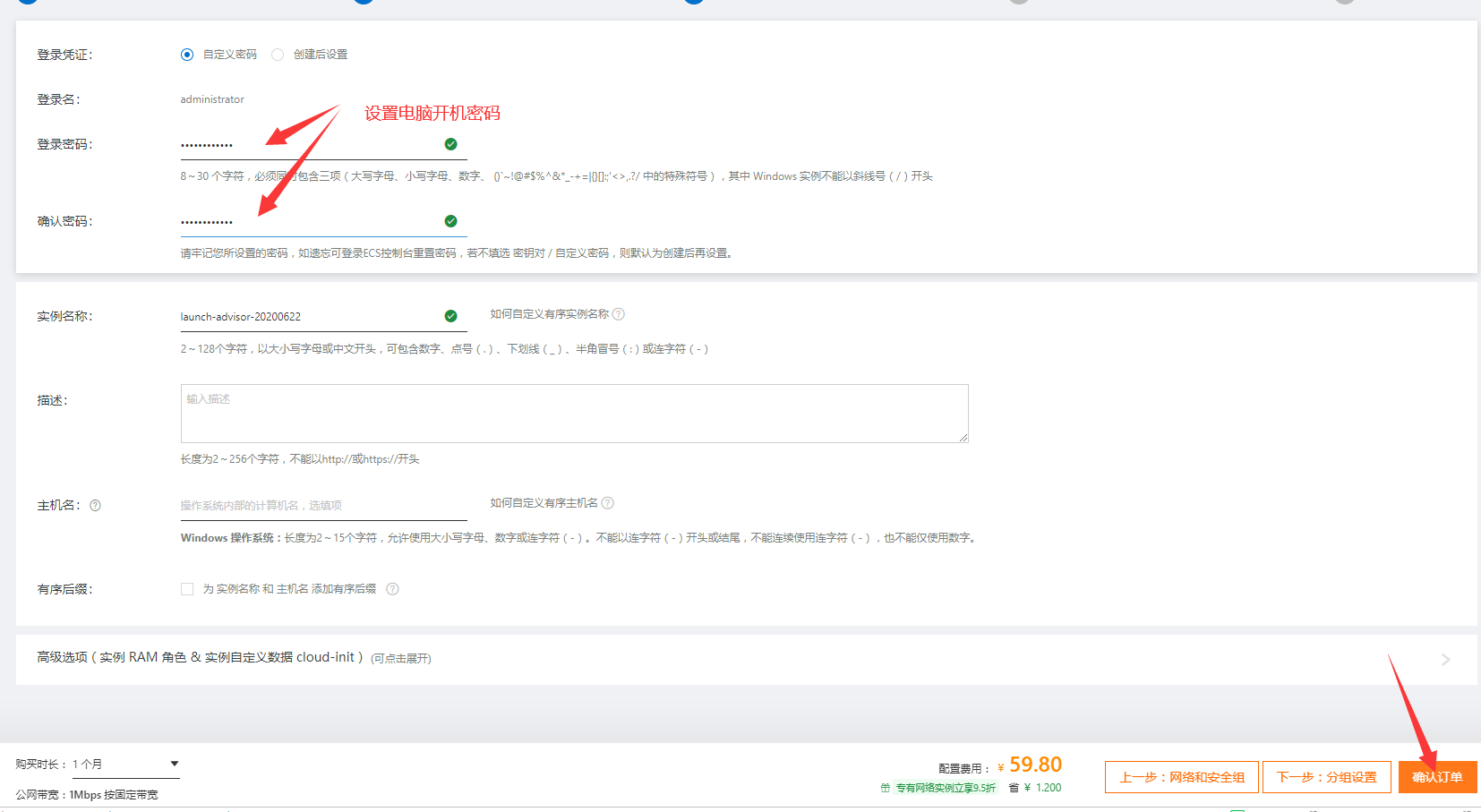
9,付钱

配置安全组
安全组是设置云端电脑开放的端口号
为了方便学习,减少繁琐,直接开启所有的端口号.
https://www.aliyun.com/
1.选择控制台
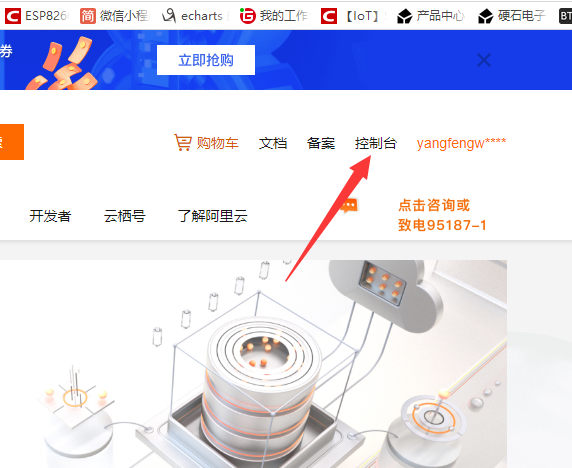
2.点击云服务器

3.点击

4.管理
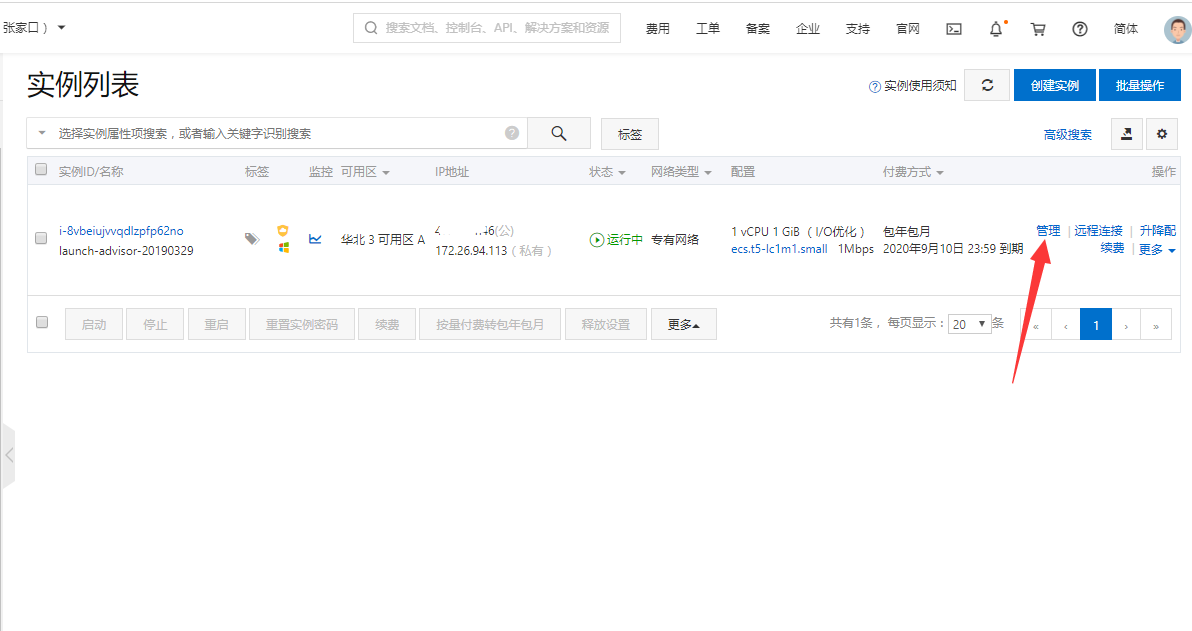
5.选择安全组 ; 配置规则

6.用户看一下入方向有没有以下设置

如果没有则手动添加
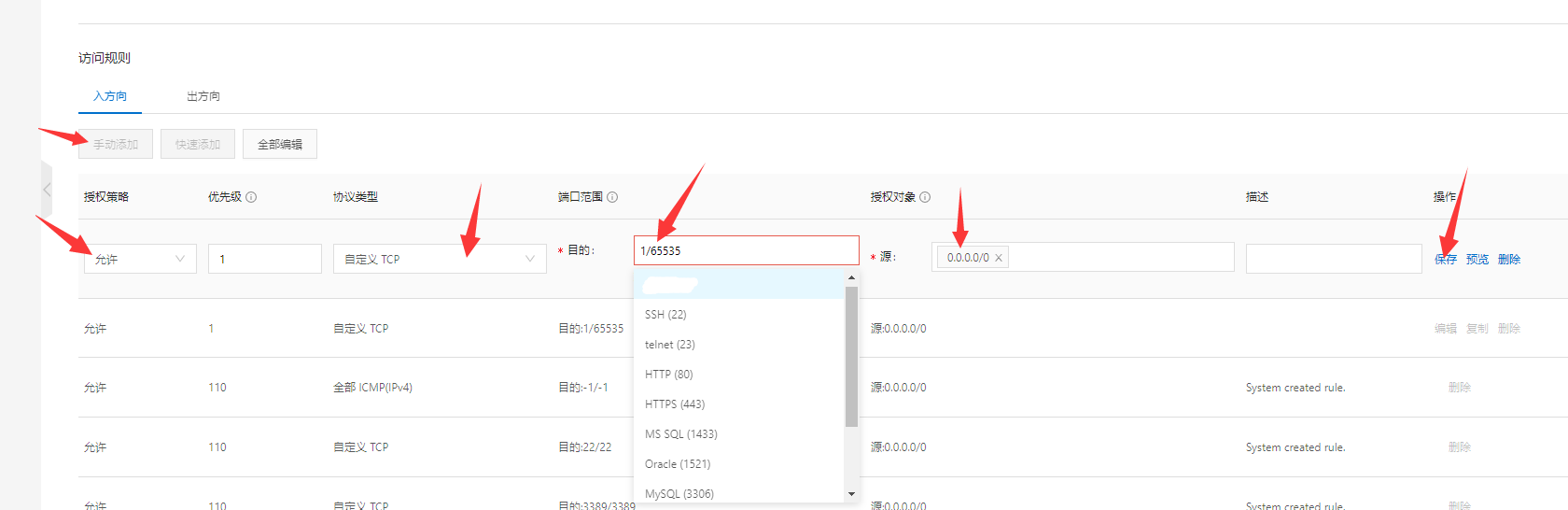
7.用户看一下出方向有没有以下设置

如果没有则手动添加
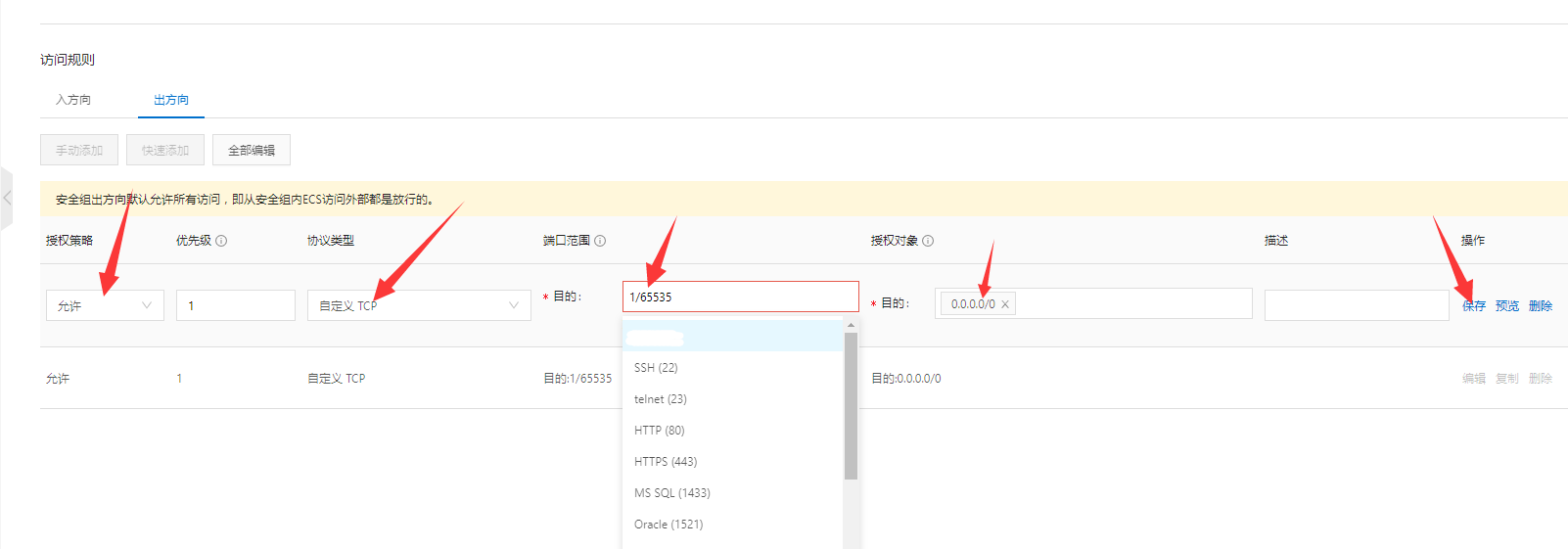
登录云服务器(在浏览器器上登录)
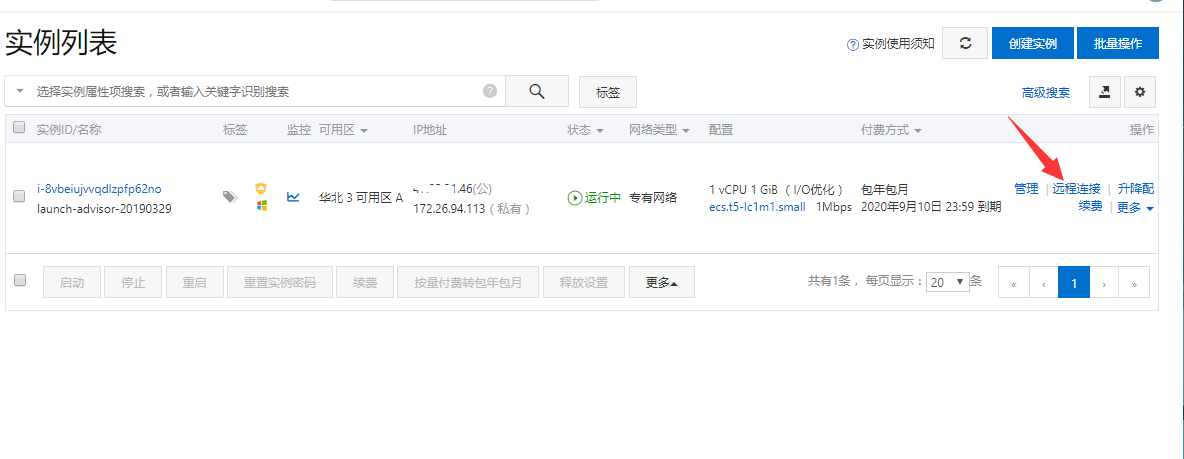
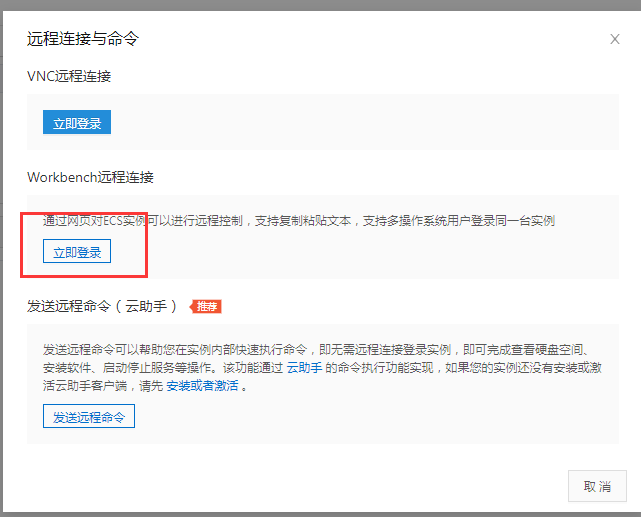
这是自己电脑的公网IP地址


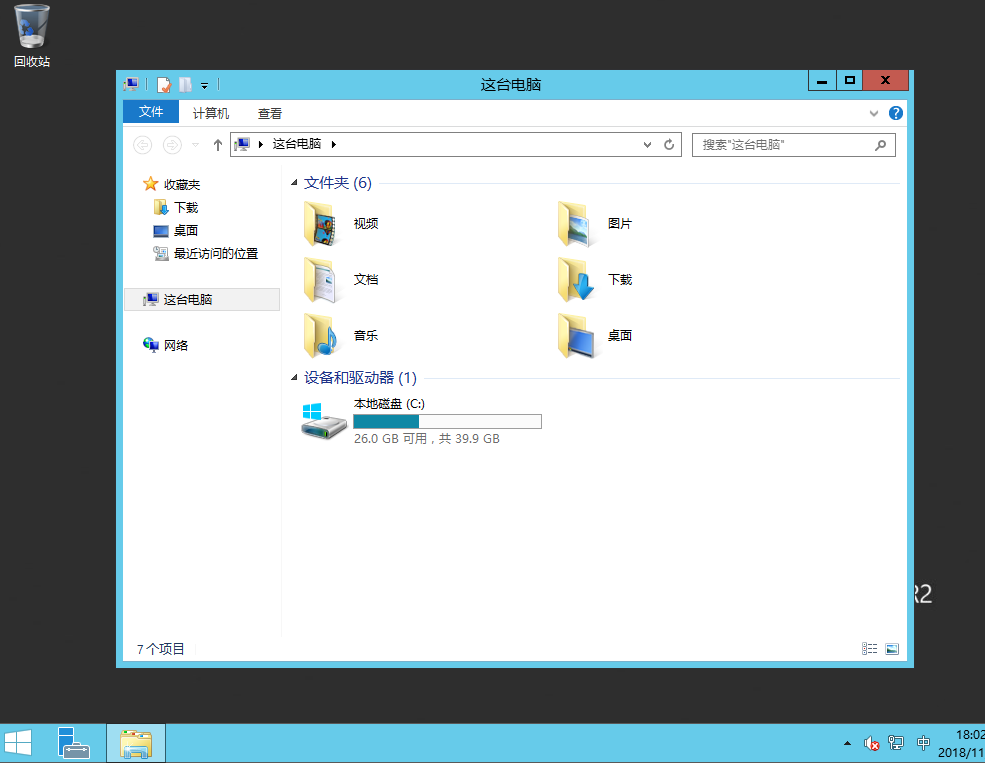
登录云服务器(本地电脑登录)-推荐
1.按下键盘 Windows + R
输入 mstsc
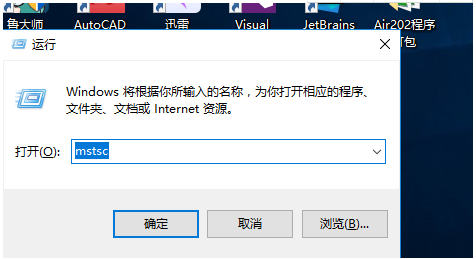
2.输入电脑的IP地址
用户名填写 administrator (这是默认的,如果你购买服务器的时候没有修改的话)
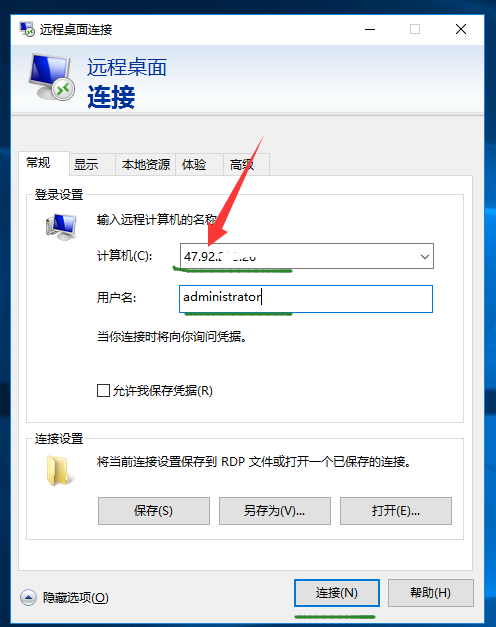
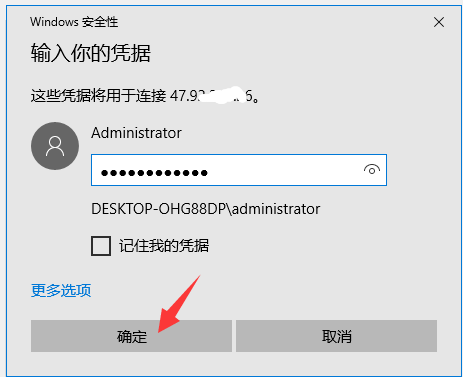

挂载本地硬盘
1.关掉
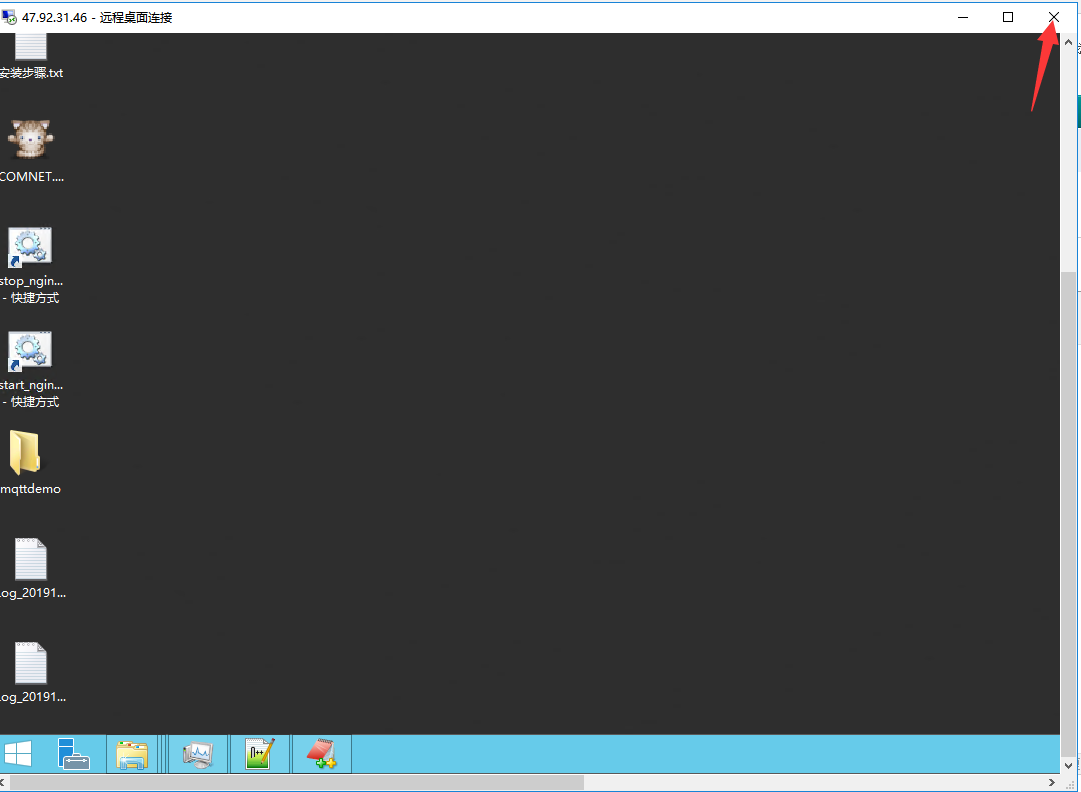
2.点击显示选项
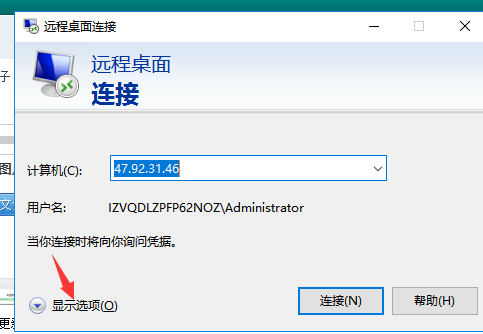
3.点击详细信息
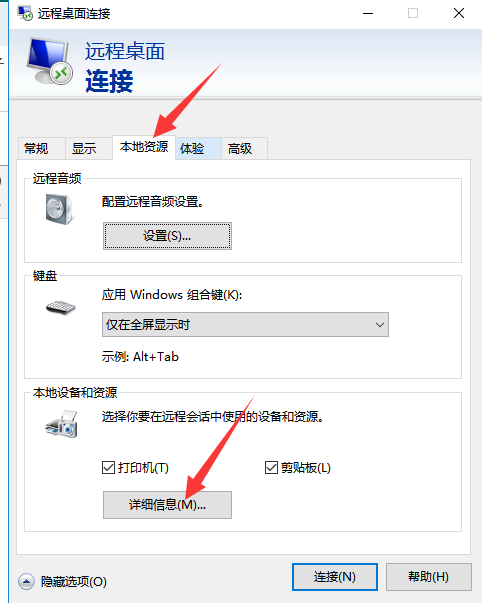
4.选择自己的一个盘
注:此盘设置以后便可以挂在云端电脑,方便把本地文件拷贝到云端电脑
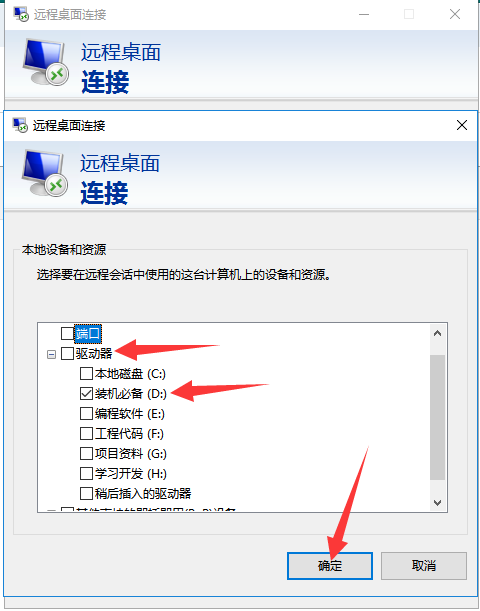
5.连接

6.效果如下

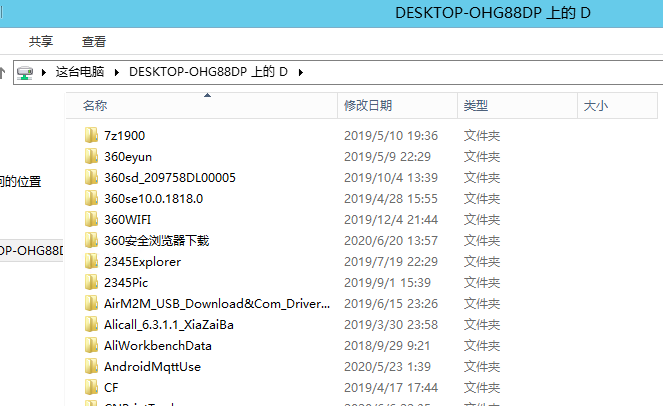
安装 Nginx
1,把下面的软件放到C盘或者其它
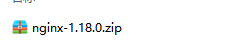
注:选择解压到C盘就可以,不需要有二次目录
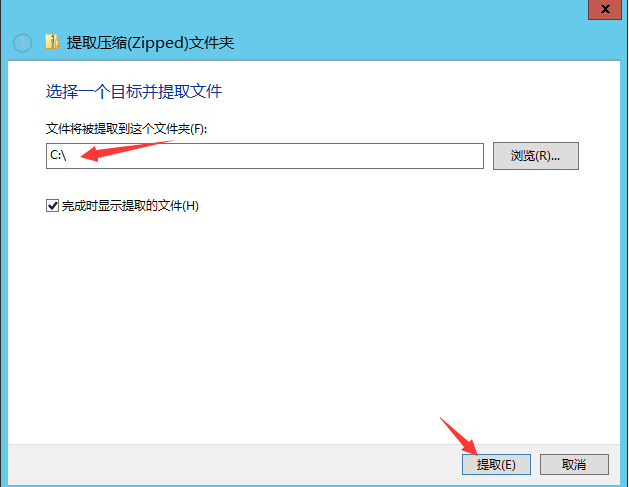
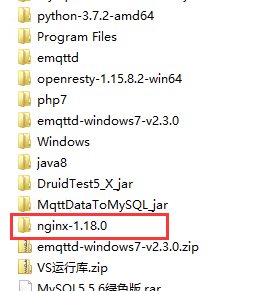
2.进入文件夹,双击启动

3.然后看 任务管理器里面
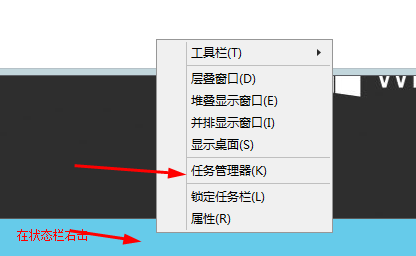
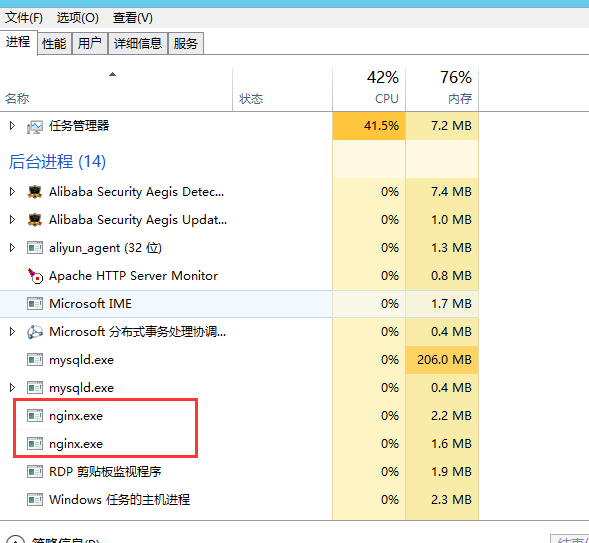
4,如果启动不起来,看下log; 大概率会是端口占用, 默认nginx会开启80端口,如果有问题百度一下
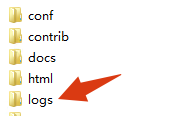
5.测试一下,如果出现以下,说明OK
注:如果是局域网安装的,填写自己电脑的IP地址
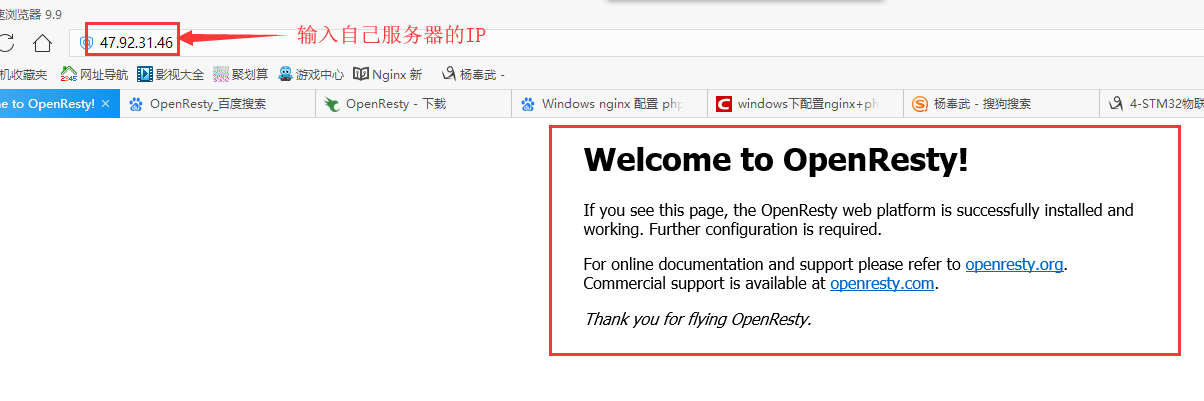
6.显示的是网站根目录里面的这个文件内容
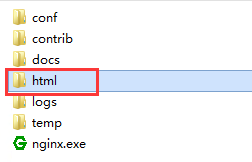
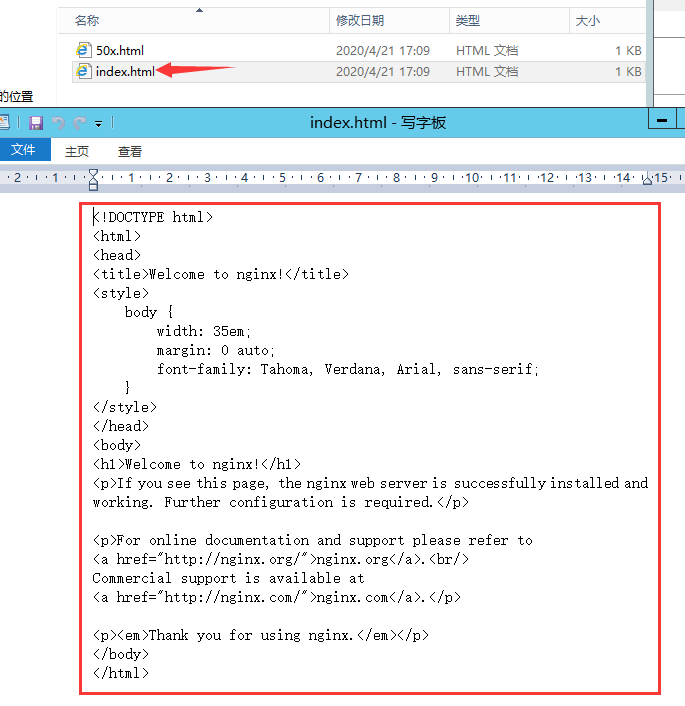
注: 上面是一个html文件,里面的内容是html语言格式语法,浏览器呢去解析这种语法,然后展示.
7.你可以在根目录里面写一个文件

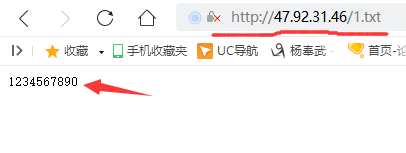
安装VS运行库
1,可以自己下载,也可以直接使用我下载好的


https://docs.microsoft.com/zh-cn/cpp/windows/latest-supported-vc-redist?view=msvc-170

2,双击安装就可以

下载PHP文件
1,可以自己下载,也可以直接使用我下载好的
https://windows.php.net/download


3,把文件直接解压出来就可以
解压之后的样子


改一下名字,名字太长,太繁琐
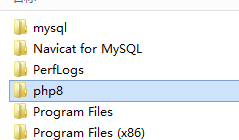
为避免常识性错误, 把文件扩展名选中
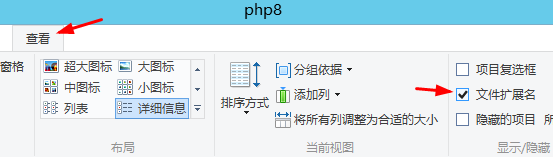
配置php.ini
1,把php.ini-development 这个文件复制出来一份,然后名字改为 php.ini
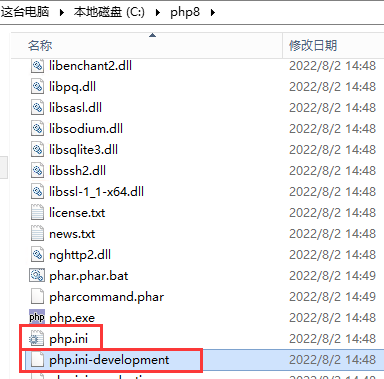
2,使用记事本打开php.ini文件
利用查找功能, 找到cgi.fix_pathinfo=1 ,把前面的 ; 号去掉
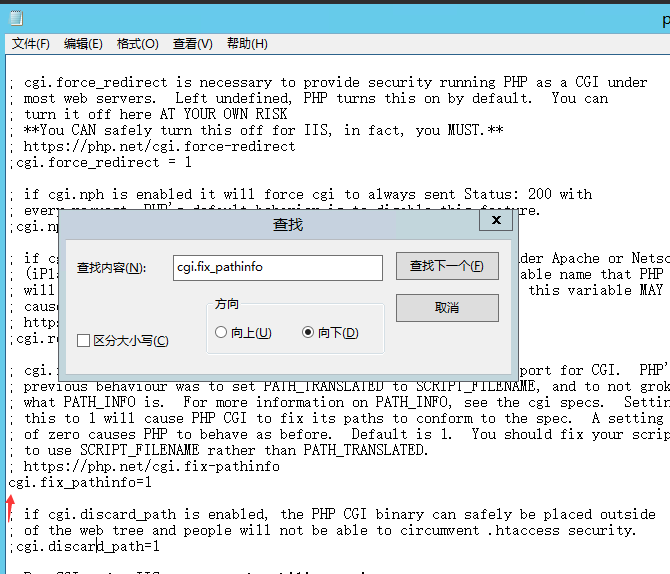
Nginx配置php (基本控制篇有Nginx安装教程)
1,使用记事本打开nginx.conf文件
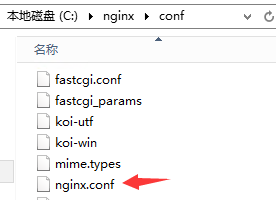
2,去掉前面的#号, root 后面改为自己的网站根目录,
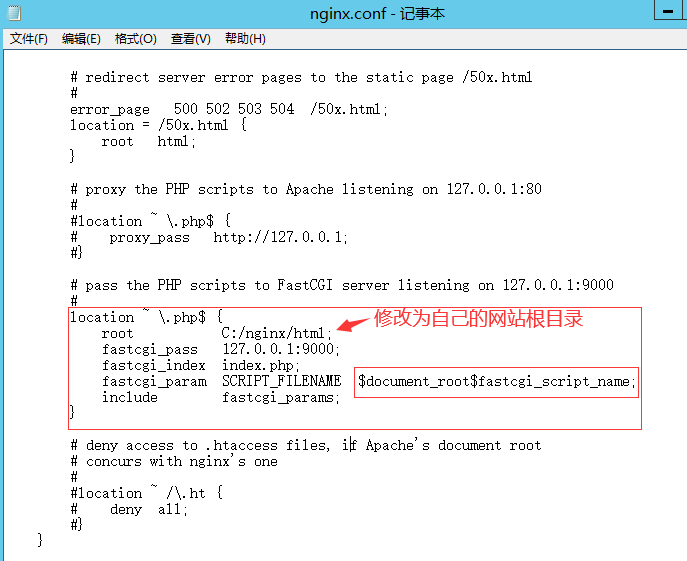
location ~ \.php$ {
root C:/nginx/html;
fastcgi_pass 127.0.0.1:9000;
fastcgi_index index.php;
fastcgi_param SCRIPT_FILENAME $document_root$fastcgi_script_name;
include fastcgi_params;
}
3,重启Nginx

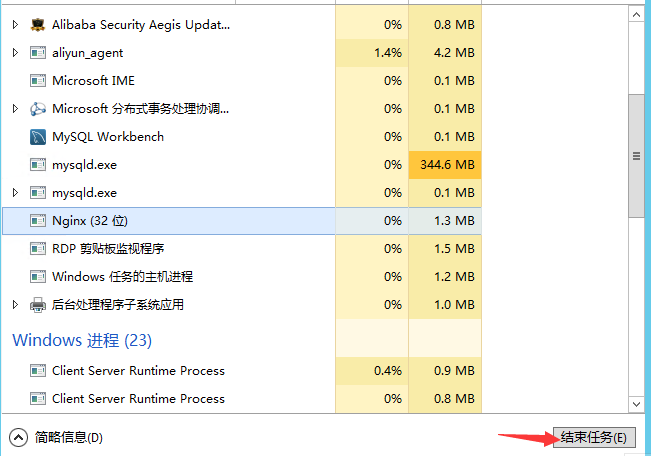

4,以管理员身份进入命令行窗体

5,运行命令
C:\php8/php-cgi.exe -b 127.0.0.1:9000 -c C:\php8/php.ini
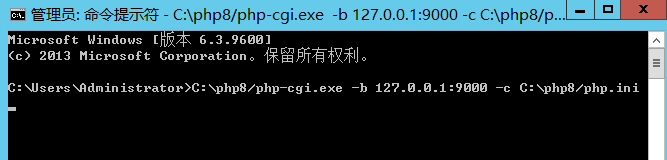
任务管理器出现下面的,说明正常运行
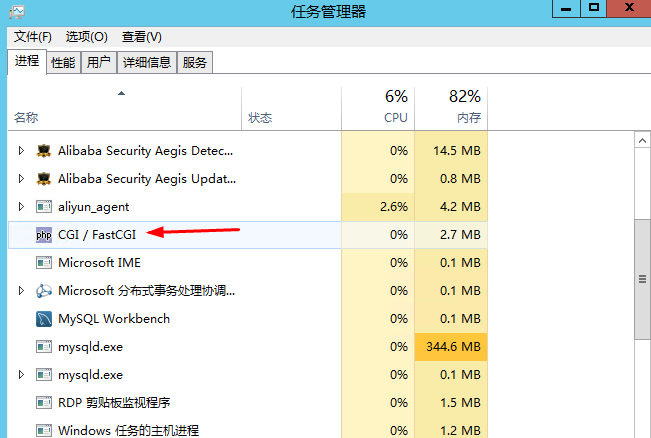
测试
1,在网站根目录建一个后缀名为.php的文件,里面的内容按照下面的填写
<?php
echo 1234;
?>

2,在浏览器上测试下
ip地址填写自己的服务器地址
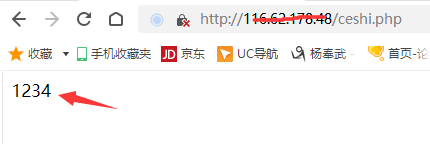
.




 浙公网安备 33010602011771号
浙公网安备 33010602011771号
